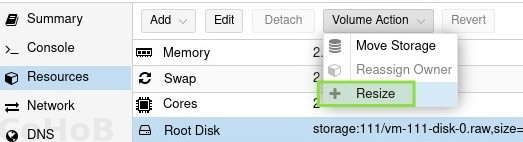Irgendwann ist jede Platte voll. Mein Nextcloud-Linux Container (LXC) nutzt eine eingebundene Partition für die Daten.
Ab Proxmox 7 kann man ein Volume direkt in der GUI vergrößern, wie nachstehender Screenshot zeigt.
In den Versionen <7 muss man das Volume auf der Konsole ändern, einen Button in der GUI gab es nicht. Das Ändern ist jedoch nicht so schwierig, wie dieser „Merkzettel“ zeigt.
Vorgehen
In der Konfigurationsdatei zum Container ist die Bezeichnung der „disk“, wie sie das Tool pct benötigt, enthalten. Mein Nextcloud-Container hat die ID 100.
# cat /etc/pve/lxc/100.confIch suche mir die Zeile, in der das zu vergrößernde Volume angegeben ist. In meinem Fall ist es mp0.
...
mp0: storage:100/vm-100-disk-0.raw,mp=/mnt/hdd,backup=1,size=1000G
...Das Vergrößern geht mit dem resize-Kommando des LXC-Managementtools für Proxmox pct. Ich möchte für die Disk des Mountpoints mp0 des Linux-Containers 100 zusätzliche 500G Speicherplatz.
# pct resize 100 mp0 +500GNach der Aktion steht der Platz bereits zur Verfügung.
Updates
- 03.06.2023: Typos beseitigt